時間:2017-07-04 來源:互聯網 瀏覽量:
今天給大家帶來如何修複網站還原錯誤的方法,網站還原出現問題如何解決,讓您輕鬆解決問題。
在打開某個網站時發現打不開且提示這個網站還原錯誤的信息,那麼是網站自身出了問題還是我們自己瀏覽器的原因呢,下麵我來說下網站還原錯誤怎麼辦,網站還原錯誤如何修複。具體方法如下:
1在我們遇到了這個網站還原錯誤的狀況後,這裏我們點擊瀏覽器地址欄下方的“工具”這一選項。
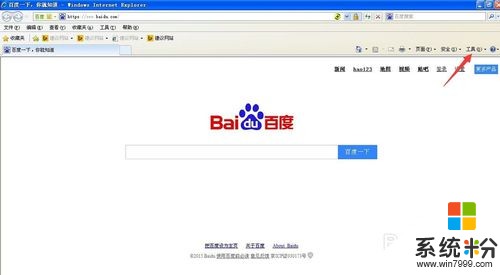 2
2然後點擊這個工具選項後,在下方出現的這些選項中我們找到並點擊“管理加載項”。
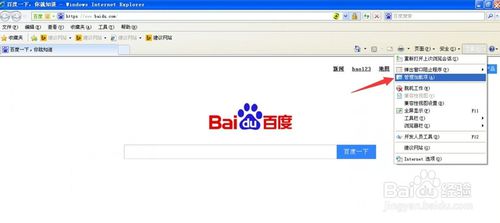 3
3在彈出管理加載項的管理麵板後,這裏我們先點選右側的某一加載項,然後按住鍵盤裏的CTAL+A鍵,即把這些加載項全選。
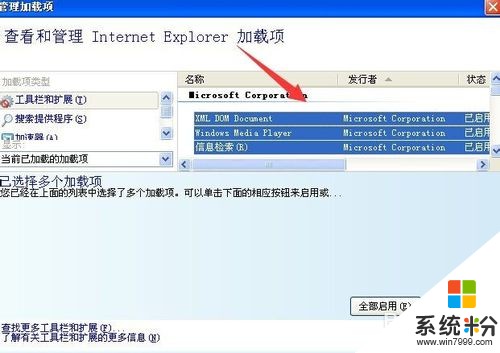 4
4在我們把所有加載項都全選後,我們再找到下方的“全部禁用”按鈕並點擊它。
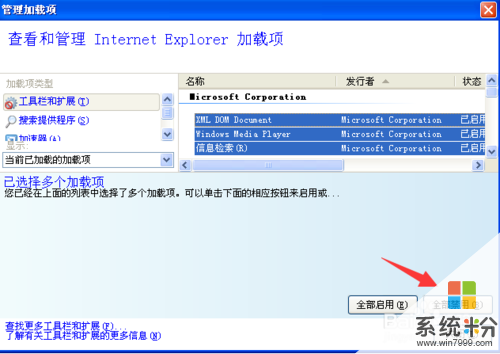 5
5接著,我們打開該網站,並同樣的再打開瀏覽器的“管理加載項”,這時我們再逐一點選單一的加載項,並啟用它,再返回到瀏覽器刷新一下,查看網站是否瀏覽正常。
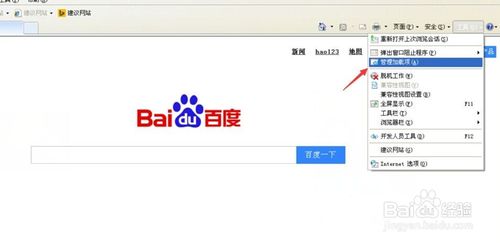
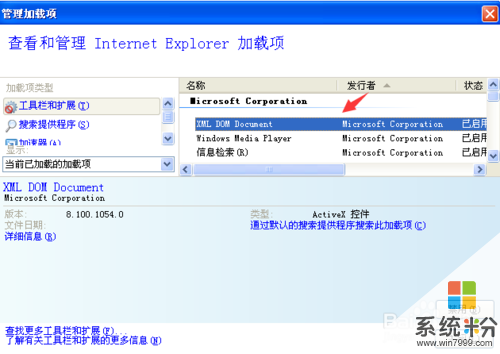 6
6最後,在我們試到網站可以正常打開,不提示這個錯誤時,這時被禁用的加載項我們就不啟用了即可。
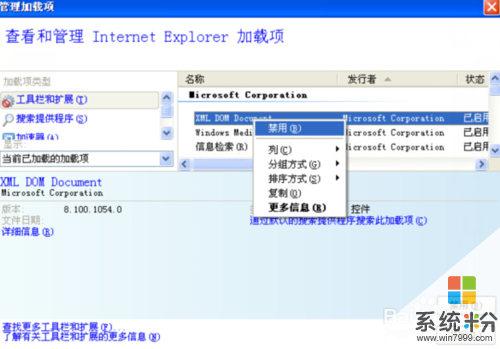
以上就是如何修複網站還原錯誤的方法,網站還原出現問題如何解決教程,希望本文中能幫您解決問題。